Come scaricare immagini da Google sul cellulare
Stai cercando qualche bella immagine da condividere sui social network tramite il tuo smartphone per fare gli auguri di buon compleanno a un amico? Cerchi delle foto sul Web mediante cui sostituire l'attuale sfondo del tuo smartphone? Per queste e per altre circostanze simili, il mio consiglio è quello di fare riferimento a Google e al suo strumento dedicato, per l'appunto, alla ricerca e alla visualizzazione delle immagini.
Come dici? Ci avevi già pensato da te, ma se ora sei qui e stai leggendo questa guida è perché non hai capito come scaricare immagini da Google sul cellulare? Nessun problema, ti aiuto io. Con questo mio articolo di oggi desidero infatti illustrarti, in maniera semplice e al contempo dettagliata, come riuscire nell'impresa. Ti anticipo già che è facilissimo. Bastano un paio di tap ed è fatta.
Per impostazione predefinita, le immagini scaricate vengo poi salvate nel rullino fotografo del dispositivo impiegato così come se fossero delle normalissime foto. Ora però basta chiacchierare e passiamo all'azione. Trovi spiegato tutto qui sotto. Buona lettura!
Indice
- Come scaricare immagini da Google sul telefono
- Altre soluzioni per scaricare immagini da Google sul cellulare
Come scaricare immagini da Google sul telefono
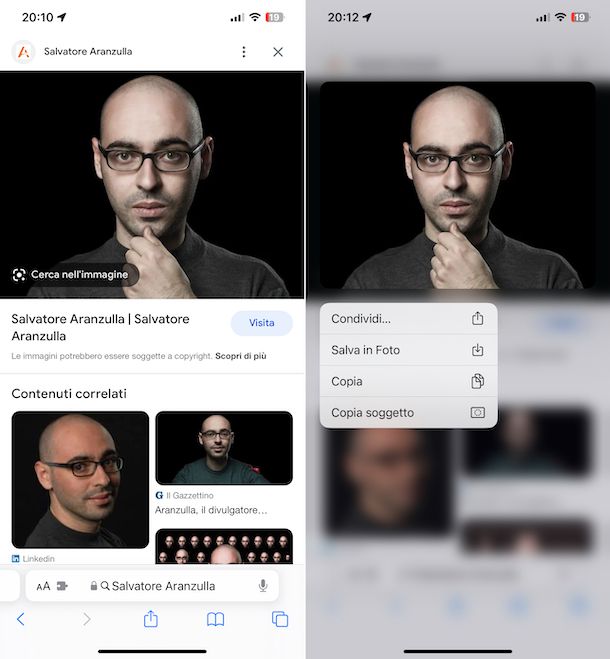
Innanzitutto cerchiamo di capire come scaricare immagini da Google sul cellulare mettendo in pratica la procedura, diciamo, classica, ovvero quella che può essere effettuata da qualsiasi browser per dispositivi mobili collegandosi al famoso motore di ricerca. I passaggi da effettuare sono praticamente gli stessi sia su Android che su iPhone/iPad. Vediamo, dunque, in dettaglio in che modo procedere.
Per riuscire nel tuo intento, il primo passo che devi compiere è quello di prendere il tuo dispositivo, sbloccarlo, accedere alla home screen e sfiorare l'icona del browser che di solto usi per navigare in rete da mobile (es. Chrome su Android e Safari su iOS).
In alternativa, puoi usare l'app Google, che puoi scaricare e installare dalla relativa sezione del Play Store di Android e dalla relativa sezione dell'App Store di iOS/iPadOS seguendo la consueta procedura (se non è già presente sul tuo dispositivo, chiaramente). Successivamente, avviala.
Adesso, a prescindere dal fatto che tu stia usando il browser o l'app, recati sulla home page di Google, dopodiché fai tap sulla voce Immagini che si trova in alto e compila il campo di ricerca al centro della schermata digitando le parole chiave di riferimento per reperire immagini di tuo interesse (se vuoi, puoi aiutarti con i suggerimenti di ricerca che vedi comparire), dopodiché premi sul tasto per avviare la ricerca che vedi comparire sulla tastiera virtuale del dispositivo.
Nella pagina che successivamente ti verrà mostrata, troverai tutte le immagini risultanti dalla ricerca. Se lo ritieni necessario, puoi affinare la visualizzazione dei risultati servendoti dei filtri, facendo tap sull'icona con le barre e i cursori posizionata in alto a sinistra e decidendo, dal menu che compare se visualizzare solo le immagini più recenti, le GIF, le clip art, quelle in HD, quelle aventi la predominanza di uno specifico colore e quelle con specifici diritti di utilizzo.
Sempre nella parte in alto della schermata, trovi anche una serie di termini eventualmente correlati alla tua ricerca che possono esserti ulteriormente d'aiuto per visualizzare solo specifici tipi di immagini.
Quando trovi un'immagine che ti interessa e che vorresti scaricare sul tuo dispositivo, per riuscirci, fai tap su di essa per ingrandirla, dopodiché effettua una pressione prolungata sulla stessa e sfiora la dicitura Scarica Immagine su Android e Salva immagine su iOS/iPadOS dal menu che ti viene mostrato.
Se prima di scaricare l'immagine vuoi visitare il sito che la ospita, fai tap sul tasto Visita visibile nella schermata di cui sopra. Potrai eventualmente procedere al download dell'immagine direttamente dal sito di riferimento, procedendo in egual maniera a come ti ho indicato poc'anzi.
A questo punto, non ti resta altro da fare se non ritornare in home screen e fare tap sull'icona dell'app Galleria su Android e di quella all'app Foto su iOS/iPadOS per visualizzare l'immagine appena scaricata da Google. La troverai aprendo l'album Download su Android e quello Recenti su iOS/iPadOS.
Tieni presente che puoi scaricare su tuo cellulare tutte le immagini trovate effettuando una ricerca su Google, ma per quel che concerne il loro impiego per questo o quell'altro scopo è indispensabile che tu tenga conto dei diritti di utilizzo, che sono suddivisi in tre differenti tipologie. Per ulteriori dettagli al riguardo, ti invito a fare riferimento alla pagina apposita della guida online di Google.
Altre soluzioni per scaricare immagini da Google sul cellulare
Come ti dicevo in apertura, oltre che mediante il browser che di solito usi per navigare in Rete da mobile, pus caricare immagini da Google sul cellulare anche ricorrendo all'uso di altre soluzioni. Mi riferisco a delle app per Android e iOS/iPadOS concepite proprio per il download delle foto dal Web. Per saperne di più, prosegui nella lettura.
Total (Android/iOS/iPadOS)
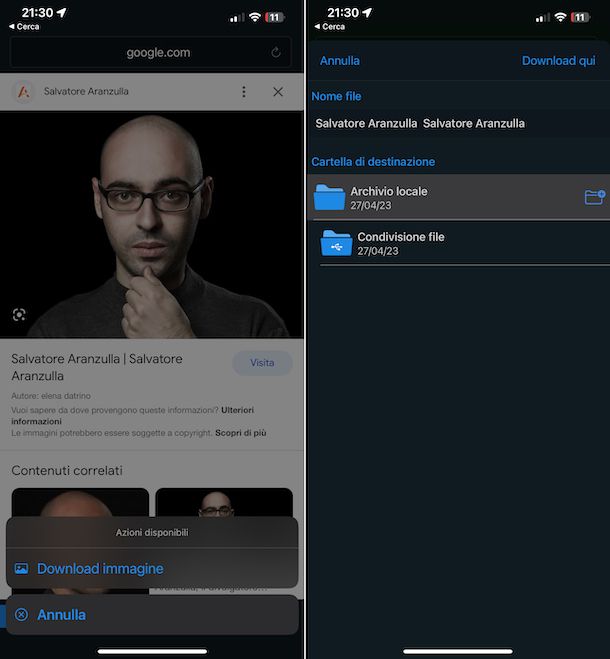
La prima soluzione alternativa utile per scaricare immagini da Google sul cellulare che ti invito a considerare è Total. Si tratta di un download manager per Android e iOS/iPadOS comprensivo di un browser e che consente di cercare praticamente ogni genere di file, immagini comprese, attraverso Google (e non solo) e di effettuarne facilmente il download in locale. È facile da usare ed è gratis, ma vengono proposti acquisti in-app (al costo di 5,99 euro) per sbloccare funzioni extra.
Per servirti di Total, scarica e installa l'app sul tuo di sul tuo dispositivo procedendo nel seguente modo: se stai usando Android, accedi alla relativa sezione del Play Store e premi sul tasto Installa (oppure rivolgiti a store alternativi); se stai usando iOS/iPadOS, accedi alla relativa sezione dell'App Store, premi sul tasto Ottieni, quindi su quello Installa e autorizza il download tramite Face ID, Touch ID o password dell'ID Apple.
Successivamente, avvia Total sfiorando la sua icona che è stata aggiunta alla home screen e quando visualizzi la schermata principale accetta i termini di servizi, dopodiché scrivi le parole chiave relative all'immagine da scaricare nella barra degli indirizzi del browser e premi il pulsante per eseguire la ricerca.
Dopo aver compiuto i passaggi di cui sopra, fai tap sull'immagine che ti interessa per visualizzarla in maniera ingrandita, dopodiché effettua un tap prolungato su di essa e seleziona l'opzione Download immagine dal menu che compare.
A questo punto, indica la posizione in cui desideri salvare l'immagine sul dispositivo e procedi con il download facendo tap sulla dicitura Download qui presente in alto a destra. A scaricamento concluso troverai la foto nella posizione specificata in precedenza. Per approfondimenti, puoi fare riferimento alla mia guida specifica su come usare Total.
Image Search (Android)
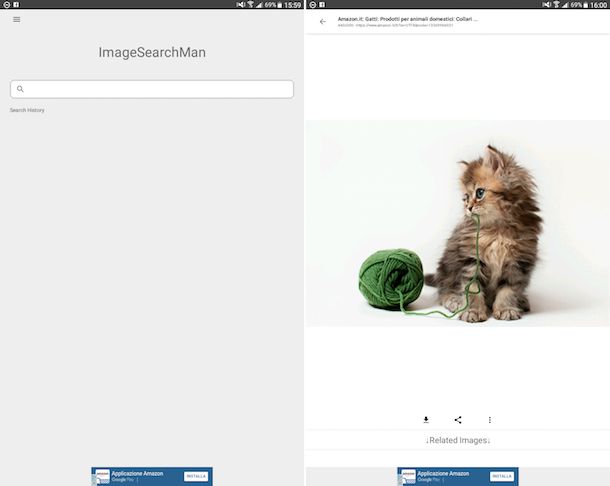
Utilizzi un dispositivo Android e stai cercando un sistema alternativo a quanto già suggerito per scaricare immagini da Google sul cellulare? Allora non posso far altro se non invitarti a provare l'app Image Search. È gratis e, come lascia intendo iil nome stesso, consente di cercare immagini in rete (quindi anche su Google) in maniera incredibilmente semplice e di effettuare subito il download sul dispositivo usato.
Per servirti di Image Search, scarica e installa l'app dalla relativa sezione del Play Store mettendo in pratica la consueta procedura (oppure rivolgiti a store alternativi), dopodiché avviala.
Una volta visualizzata la schermata principale di Image Search, digita il termine di ricerca di riferimento nel campo di testo apposito e premi sul pulsante per avviare la ricerca che vedi comparire sulla tastiera virtuale (se vuoi, puoi aiutarti con i suggerimenti di ricerca che compiano in automatico). Volendo, dopo aver eseguito la ricerca, puoi affinare la visualizzazione dei risultati pigiando sull'ingranaggio che si trova a destra e indicando quali immagini desideri includere, di che colore ecc.
Nella schermata che successivamente vedrai comparire ti saranno mostrate tutte le immagini provenienti da Google rispondenti alle keyword digitate in precedenza. Premi, dunque, sull'anteprima dell'immagine che vuoi scaricare e, nella schermata seguente, fai tap sul pulsane con la freccia rivolta verso il basso che trovi sotto di essa. Fatto! Troverai poi la foto nella galleria del dispositivo, all'album Download.

Autore
Salvatore Aranzulla
Salvatore Aranzulla è il blogger e divulgatore informatico più letto in Italia. Noto per aver scoperto delle vulnerabilità nei siti di Google e Microsoft. Collabora con riviste di informatica e cura la rubrica tecnologica del quotidiano Il Messaggero. È il fondatore di Aranzulla.it, uno dei trenta siti più visitati d'Italia, nel quale risponde con semplicità a migliaia di dubbi di tipo informatico. Ha pubblicato per Mondadori e Mondadori Informatica.





